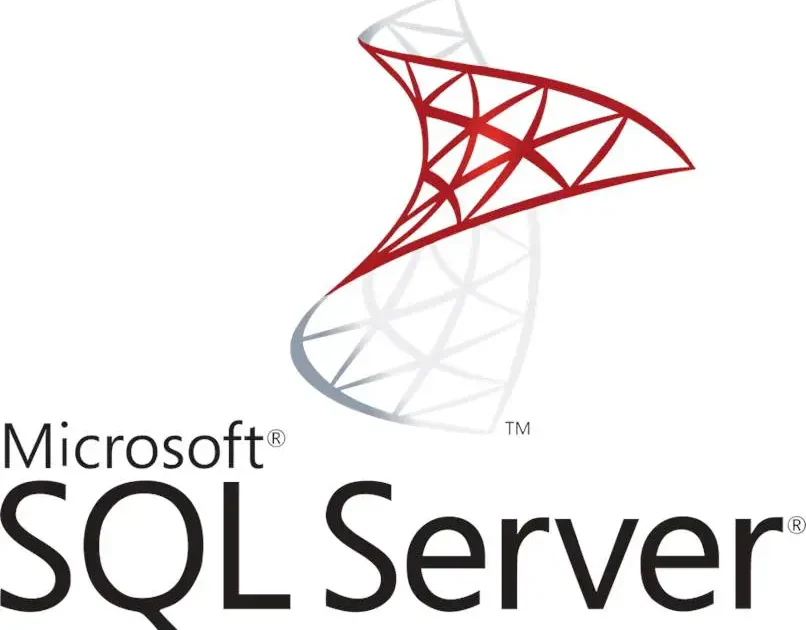إن إنشاء المجالات أو أنظمة الإدارة أمر يجذب انتباه الكثير من الناس. هذا لأنه يرتبط بشكل أساسي بمساعدة قواعد البيانات. باختصار ، يشبه SQL نوعًا من أدوات الحوسبة التي تساعد الأشخاص على إنشاء مجموعات بيانات للبرامج وما شابه.
يمكن تنزيل SQL على أجهزة الكمبيوتر ، تمامًا مثل البرنامج ، واستخدامها على الإنترنت وغير متصل. لأسباب متعددة ، يقرر بعض الأشخاص إلغاء تثبيت SQL من أجهزة الكمبيوتر الخاصة بهم ، وهو أمر صعب بعض الشيء. إذا كنت تريد إلغاء تثبيت SQL من جهاز الكمبيوتر الخاص بك ، فابق على هذا الموقع لأننا سنشرح كيفية القيام بذلك.
كيف يمكنك إلغاء تثبيت SQL من جهاز الكمبيوتر الخاص بك؟
قلنا سابقًا أن SQL يشبه نوعًا من البرامج لإنشاء قواعد البيانات ويستخدم أيضًا كبرنامج إنشاء حسابي . السبب في قيام الأشخاص بإلغاء تثبيت SQL هو أنهم كانوا يأملون في تعلم كيفية استخدامها لإنشاء البيانات وإدارتها ، لكنهم رأوا أنها سهلة للغاية.
سبب آخر لإلغاء تثبيته هو أيضًا أنهم لا يستطيعون تصحيح خطأ ما ، أو أنهم لا يعرفون كيفية استخدامه ، أو يريدون الحصول على إصدار أكثر حداثة. بهذه الطريقة سيكون لديهم وظائف جديدة لاستخدامها وسيكون لديهم في متناول أيديهم ميزات إنشاء البيانات الجديدة أو تحريرها.
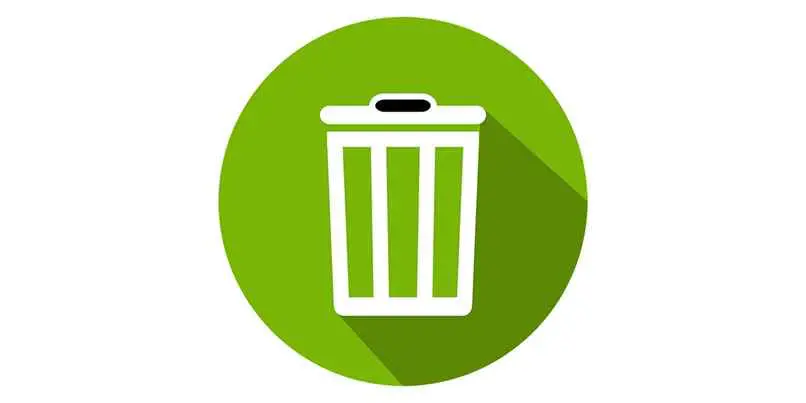
الآن ، لإلغاء تثبيت SQL على جهاز الكمبيوتر الخاص بك ، عليك القيام بأمرين أولاً. تعمل هذه الأشياء على إغلاق SQL ، وإنهاء أي عملية يقوم بها البرنامج ، وإغلاق أي برامج لديك ، وإنهاء برنامج مكافحة الفيروسات.
مع كل هذا ، سوف تتجنب الأخطاء عندما تقوم بإلغاء تثبيت SQL من نظام تشغيل جهاز الكمبيوتر الخاص بك. تقوم برامج مكافحة الفيروسات أحيانًا بحظر الملفات الأساسية لتسمية البرامج معتقدة أنها نوع من الفيروسات. ومع ذلك ، عند القيام بكل ما هو مذكور أعلاه ، اتبع هذه العملية:
- انتقل إلى سطح المكتب الافتراضي للكمبيوتر الشخصي
- اضغط على أيقونة “Windows” على شريط المهام
- انقر فوق الرمز الذي له شكل الجوز للانتقال إلى الإعدادات
- ضمن الإعدادات ، انقر فوق قسم يقول “التطبيقات”
- أثناء التواجد في التطبيقات ، ابحث في القائمة الكبيرة للبرامج عن أحد البرامج التي تقول “Microsoft SQL”
- عندما تجد “Microsoft SQL” اضغط عليه مرة واحدة
- حدد خيار “إلغاء التثبيت” ، وأكد الإجراء وقم بإلغاء التثبيت
ما الخطوات التي يجب اتباعها للتحقق من نجاح عملية الإزالة؟

في حالة عدم معرفتك ، باستخدام Microsoft SQL ، هناك طريقة لتعديل وحذف وحتى إنشاء طرق عرض للبيانات . إذا تركت هذا جانباً ، إذا لم تعد ترغب في الحصول على أي نوع من الملفات المتعلقة بـ Microsoft SQL ، فأنت بحاجة إلى التحقق من أن إلغاء تثبيت البرنامج قد تم تنفيذه بنجاح.
شيء من هذا القبيل بسيط للغاية ، ما عليك سوى الانتقال إلى شريط المهام ، والضغط على أيقونة العدسة المكبرة ، ووضع كلمة “Microsoft SQL” في البحث ومعرفة ما إذا كانت هناك أية نتائج. إذا وجدت نتيجة أو لا شيء على الإطلاق ، فهذا يعني أنه تم إلغاء تثبيت البرنامج بنجاح.
إذا لم يكن الأمر كذلك ، فسيتعين عليك إعادة تشغيل الكمبيوتر لمحاولة إلغاء تثبيت Microsoft SQL مرة أخرى. في حالة عدم إلغاء تثبيت البرنامج حتى من خلال القيام بذلك ، فسيتعين عليك البحث عن معلومات على موقع الدعم الفني لـ Microsoft SQL .
ربما تكون مشكلتك ناتجة عن خطأ في معالج إزالة تثبيت Microsoft SQL ، نظرًا لأن أنظمة التشغيل نادرًا ما تواجه مشكلات في إزالة البرامج. أنظمة مثل Windows أو Mac قادرة جدًا على حذف أي نوع من البرامج.
ومع ذلك ، لا يضر مراجعة العملية التي كان الكمبيوتر يجريها. بقول هذا ، فإننا نعني أشياء مثل تنفيذ وظائف النظام وأدائها والوظائف الصحيحة لجميع برامجك الأساسية.